Како активирати и изменити Дисцорд-ов прекривач у игри?
Други корисни водич / / August 05, 2021
Дисцорд је бесплатан за коришћење комуникационог алата који је развијен с обзиром на играче. Корисници могу да креирају канале, додају људе на канал и комуницирају док играју игру. Апликација такође има сјајну функцију прекривања у игри која вам омогућава слање порука или гласовног ћаскања са преклопним слојем у игри.
Ово прекривање ће вам показати све кориснике у ћаскању, а путем њега можете и да шаљете текстуалне поруке. Играчи такође могу да премештају прекривач и постављају га у ћошак где то не доводи до ометања игре. Ако још увек нисте користили ову функцију, показаћемо вам како да активирате и измените Дисцорд-ов прекривач у игри. Хајде да почнемо.
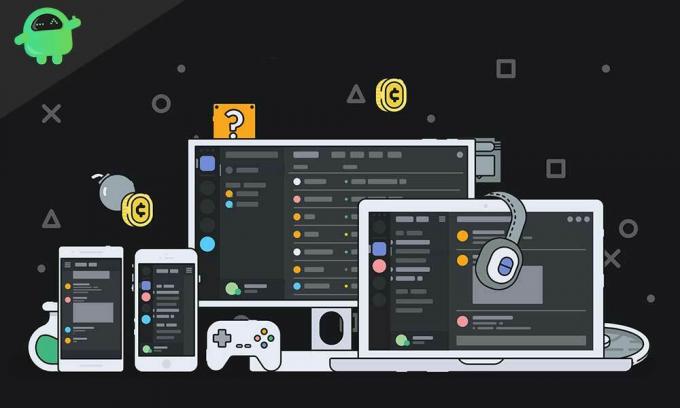
Како активирати Дисцорд-ов прекривач у игри
Функција прекривања у игри већ је дуго доступна у Дисцорд-у и врло је лако омогућити. Ова функција тренутно ради само у апликацији за рачунаре и ту ће је већина играча користити. Ево како да омогућите преклапање у игри.
- Покрените апликацију Дисцорд.
- Идите на Корисничка подешавања.
- Кликните на прекривач и омогућите опцију „Прекривање у игри“.
- Сада изаберите картицу Игре.
- Кликните на игру на којој желите да се преклопни слој активира, а затим омогућите опцију.
То је то. Сада сте успешно активирали Дисцорд-ов прекривач у игри за изабране игре. Прекривач ће се сада појавити у игри и можете да ћаскате, упућујете гласове итд., Све док играте игру. Да би избегао ометање током играња, прозор за прекривање је провидан. Прекривач такође можете приказати помоћу прилагођеног веза тастера, а то се лако може подесити помоћу акције на тастатури.
Како изменити Дисцорд-ов прекривач у игри
Сада када сте омогућили прекривање у игри за ваше омиљене игре, време је да научите неке савете и трикове како ствари учинити једноставнијим. На пример, можете прилагодити величину слоја, померити га, учинити провидним, закачити одређене прозоре као што су ћаскања и још много тога. Погледајмо како се све ово ради.
- Пин Оверлаи - Ако желите да закачите одређени прекривач у игри из Дисцорд-а, онда све што треба да урадите је да додирнете дугме за пин у горњем десном углу прозора за прекривање. Ово ће закачити прозор тако да га можете видети чак и док играте игру. Такође можете прилагодити непрозирност прозора за преклапање, тако да не одвраћа превише пажњу. Ова опција је одлична за текстуалне ћаскања у којима можете читати поруке у реалном времену, али нећете моћи да одговорите. Можете одговорити на везу тастера да бисте одговарали на поруке.
- Промени величину прекривача - Можете и да промените величину прозора са преклапањем и да га премештате по екрану. Дугме за промену величине је доступно у доњем десном углу прозора. Да бисте померили прозоре, притисните и задржите горњу област прозора и преместите га било где.
- Обавештења у преклопном слоју - Моћи ћете да примате обавештења о гласовним позивима, текстуалним порукама и позивницама за игре. Да бисте променили начин на који се појављују обавештења, идите на Корисничка подешавања на Дисцорд, изаберите картицу Оверлаи и кликните на Оверлаи Нотифицатионс. Сада можете да изаберете где ће се обавештења приказивати на екрану игре. У прозору са обавештењима налази се и дугме „Подешавања“ које вам омогућава да прилагодите величину аватара, име за приказ, приказ корисника и место где се обавештења појављују. Да бисте искључили обавештења, мораћете да кликнете на центар.
Већина Дисцорд-овог прекривача у игри одлично функционише са скоро свим играма тамо. Међутим, неке игре могу се суочити са проблемима и предлажемо да за њих искључите прекривање у игри. Много играча раздор користи углавном за гласовно ћаскање или текстуалне поруке, а прекривачи у игри олакшавају одржавање контакта без потребе да минимизирају игру. Надамо се да сте научили како да активирате и измените Дисцорд-ов прекривач у игри помоћу овог водича. Ако имате питања или савете у вези са овим, користите одељак за коментаре.
Посветивши се више од осам година писању о потрошачкој електроници и просвећивању читалаца о сваком новом уређају, Сид је пратио развој паметних телефона. Такође воли аутомобиле, слуша музику, вози и свог пса Цхевие-а. Када не пише, може га се опустити и гледати филмове или путовати.



